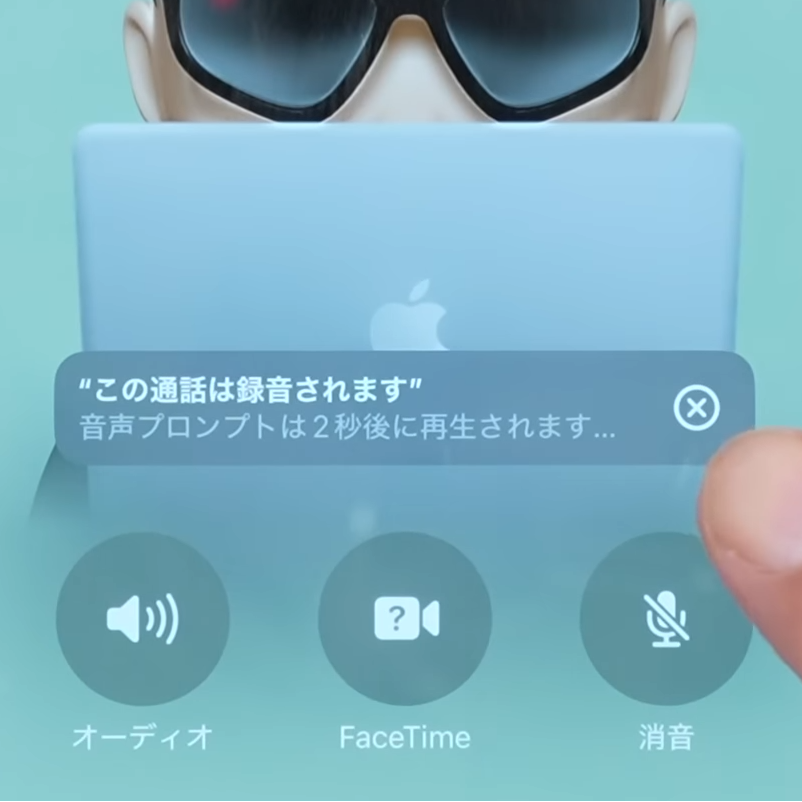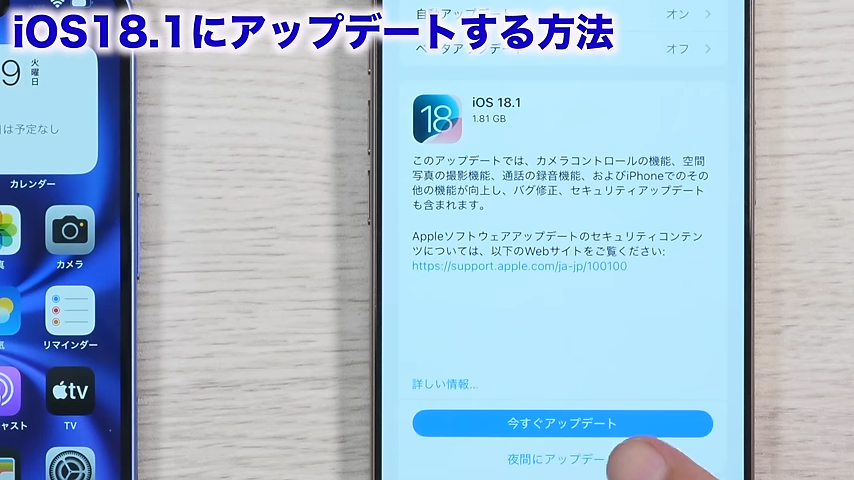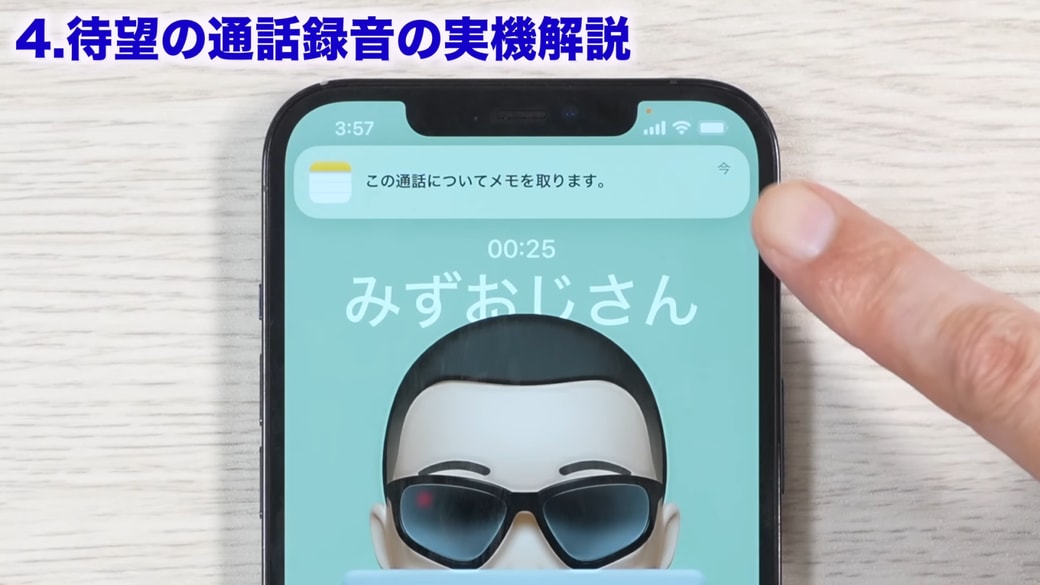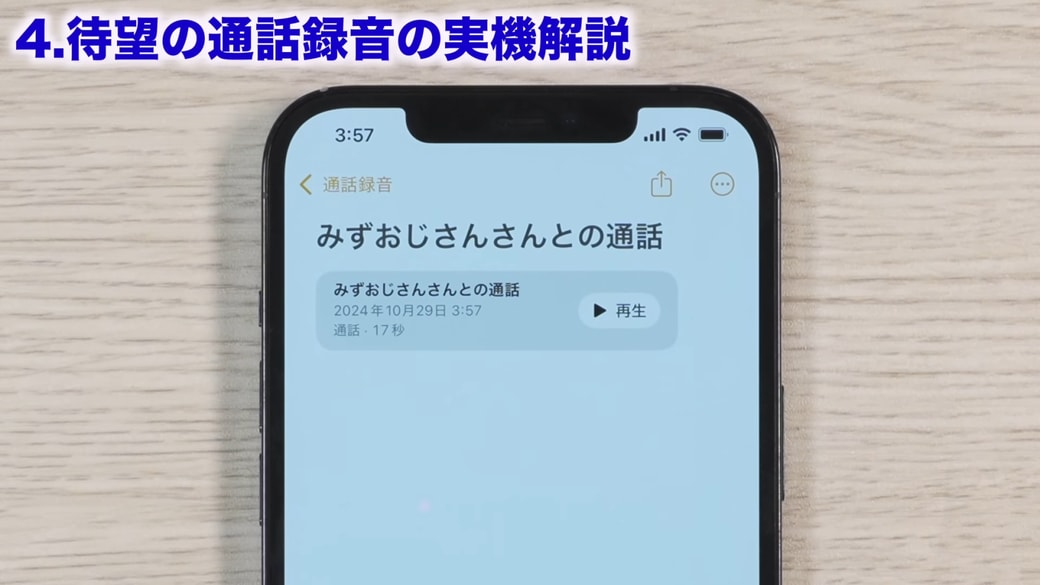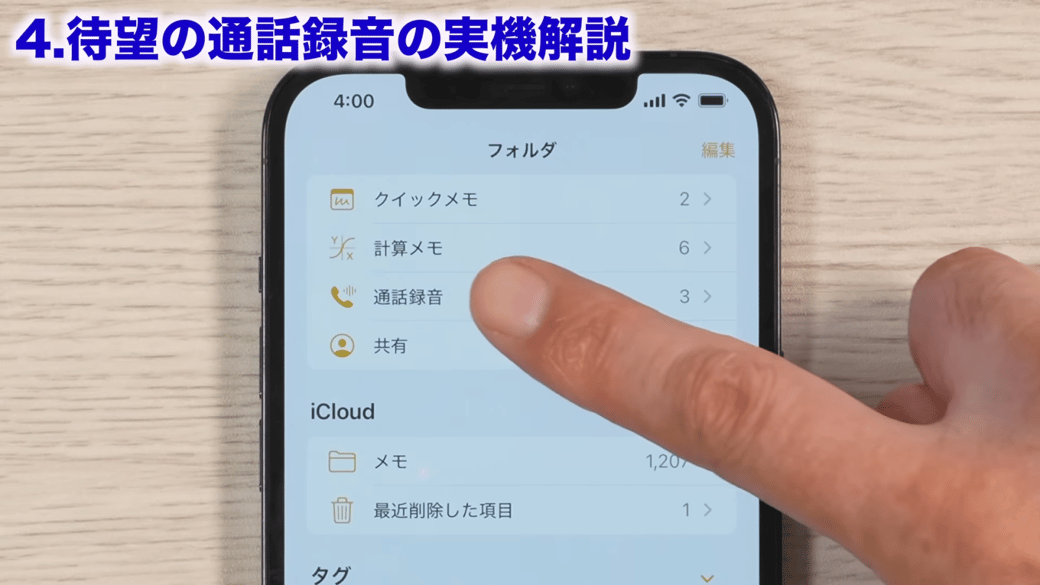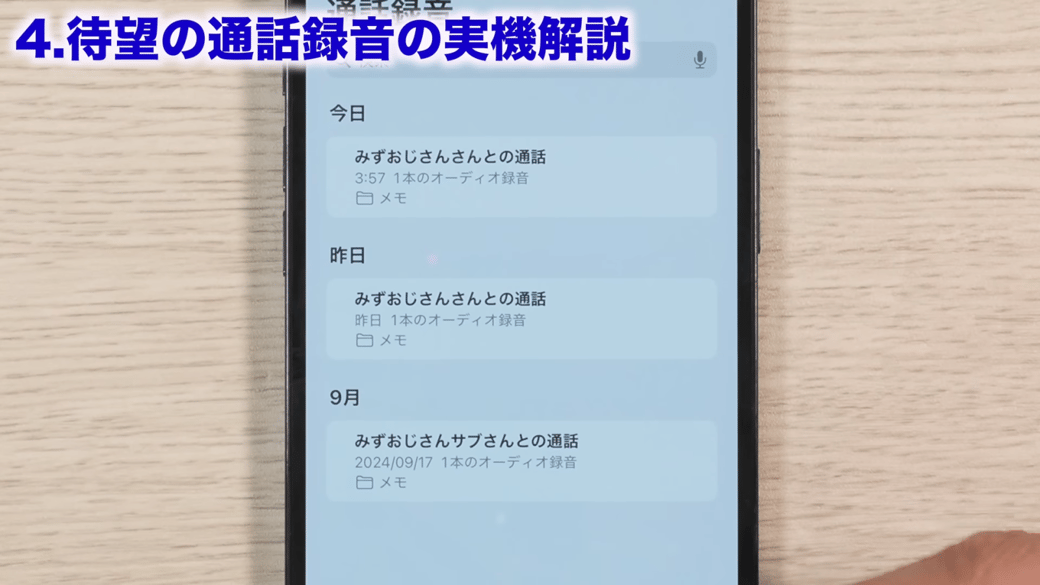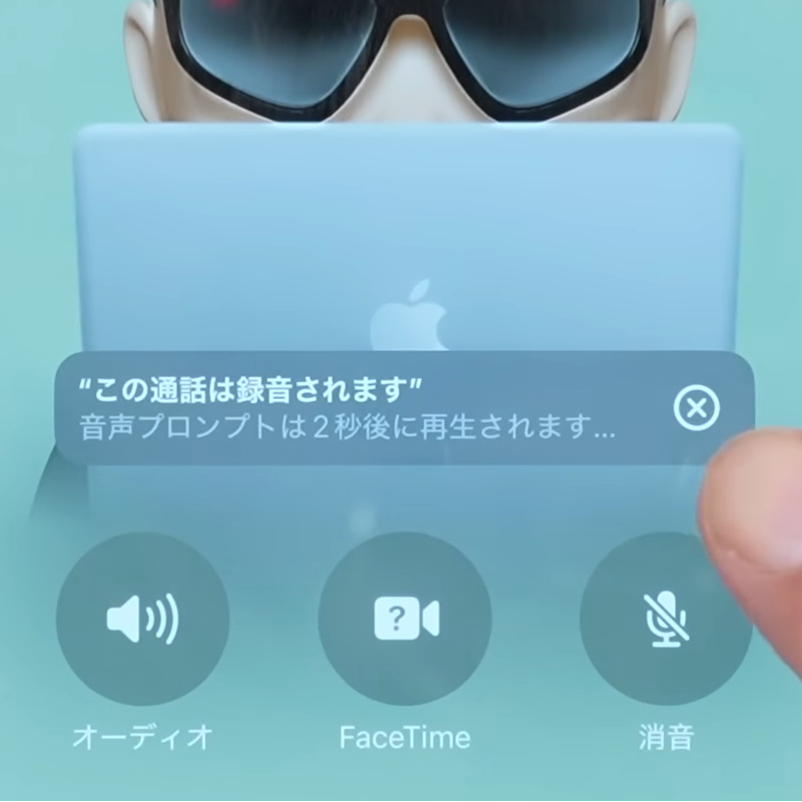教えてくれたのは……みずおじさん
システムエンジニアとして働いた経験を活かし、YouTube(みずおじさん)で主にiPhoneやiPad、MacなどのApple系端末やスマホの役立つ情報を発信中!
iPhoneの新機能が楽しめる「iOS18.1」
iOS18.1には、たくさんの便利な機能が追加・改善されています。その中から、特に覚えていると役立つ機能をピックアップ!
今回は「通話の録音機能」をご紹介します。
アップデートの方法
まだアップデートが済んでいない場合は、以下の方法でアップデートしてから行ってくださいね。
iPhoneの「設定」→「一般」→「ソフトウェアアップデート」→「iOS18.1にアップグレード」→「今すぐアップデート」または「夜間にアップデート」を選択します。
※バージョンや機種により、アップデートに必要な容量は異なります。
通話録音設定がオンになっているかも確認!
「設定」→「アプリ」→「電話」→「着信の通話録音」がオンになっていることも確認しておきましょう。
知っていると便利な「通話の録音機能」
iOS18.1では、ほかの録音アプリなどのツールを使わなくても、通話の録音が可能になりました。自動メッセージで相手にも録音することが通知されるため、勝手に行われるようなことはないので安心してくださいね。
※この機能は、iPhoneの電話アプリでの通話にのみ使えます。LINEなどのほかの通話アプリでは使えません。
録音をするときの操作方法
通話中に、画面の左上にある録音ボタンをタップします。
「この通話は録音されます。」というメッセージが表示されます。相手側にも同じように通知されます。
その後、画面上部に「この通話についてメモを取ります。」と表示され、メモアプリに通話の内容が記録されるようになっています。
録音を確認するときの操作方法
通話を切ると、「保存された通話を表示します。」と画面に表示されます。
このメッセージをタップするとメモアプリが開き、音声データが保存されていることを確認できます。
※AIによる文字起こしに関しては、現時点では一部の国でのみ対応しており、日本語にはまだ対応していません。
再生をタップすると、録音された音声を聞くことができます。
メッセージによる通知ではなく、普通に確認したい場合は、メモアプリを開き「通話録音」のフォルダをタップします。
ここで、今までの録音履歴が確認できますよ。
通話の内容を後で確認できるようになると、伝達ミスなどを防げて便利です。さまざまなシーンで役立つ機能なので、ぜひ活用してみてくださいね!
▼詳しい操作方法は動画でも確認できます。
※こちらの記事は元動画の提供者さまより許可を得て作成しております。